电脑弹出不能打开文件secedit.chm怎么办?电脑无法打开secedit.chm文件如何解决?
遇到电脑无法打开文件secedit.chm的问题,通常可以尝试以下方法解决:检查文件是否损坏或缺失,尝试重新下载或安装相关软件以恢复文件;检查电脑是否存在病毒,运行杀毒软件进行全面扫描;清理电脑垃圾文件和缓存,释放空间,如问题仍未解决,建议寻求专业技术支持或咨询计算机专家,摘要字数在100-200字之间。
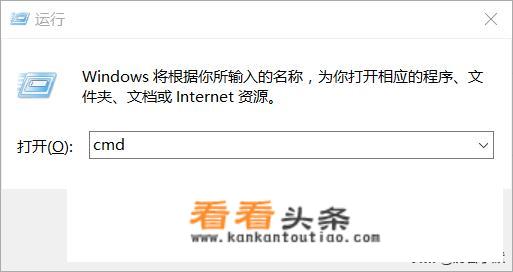
电脑无法打开文件secedit.chm,该怎么办?以下是针对此问题的解决方法:
如果提示的是Internet Explorer无法链接到您请求的网页或者打开后显示“页面无法显示”,您可以尝试右键点击要打开的CHM文件属性,在属性底部您可能会发现一个“解除锁定”的选项,点击后通常可以恢复正常显示。
您也可以在记事本中保存以下内容为**.reg格式:
REGEDIT4 [HKEY_LOCAL_MACHINE\SOFTWARE\Microsoft\HTMLHelp] [HKEY_LOCAL_MACHINE\SOFTWARE\Microsoft\HTMLHelp\1.x\HHRestrictions] "MaxAllowedZone"=dword:00000003 "UrlAllowList"=" " [HKEY_LOCAL_MACHINE\SOFTWARE\Microsoft\HTMLHelp\1.x\ItssRestrictions] "MaxAllowedZone"=dword:00000003 "UrlAllowList"=" "
如果提示的是:“不能打开文件mk:@MSITStore.chm”,这可能是由于您的系统中的Hhctrl.ocx文件丢失或被其他版本的Hhctrl.ocx覆盖,您可以尝试从相同的电脑或安装光盘中拷贝该文件,然后重新注册Hhctrl.ocx文件。
解决方案如下:
首先关闭所有正在运行的程序,然后点击“开始->程序”,在运行对话框中输入“regsvr32 c:\windows\system\hhctrl.ocx”并回车,或者尝试使用命令“regsvr32 /i hhctrl.ocx”,当看到“DllRegisterServer成功”的消息后,确定并重启计算机即可。
(配图描述电脑弹出无法打开文件secedit.chm的解决办法,图片中心展示了相关操作步骤,对于理解解决方案有很大的帮助。) 提供了详细的解决方案和操作步骤,希望能帮助您顺利解决问题。
版权声明
本文仅代表作者观点,不代表看看头条立场。
本文系作者授权看看头条发表,未经许可,不得转载。
